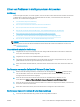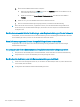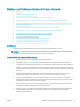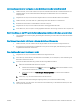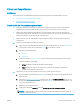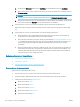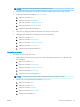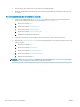HP LaserJet Pro MFP M426, M427 User Guide
●
Stellen Sie sicher, dass es keine Hindernisse gibt, die das drahtlose Signal blockieren könnten. Entfernen Sie
alle großen Metallobjekte zwischen dem Zugangspunkt und dem Drucker. Stellen Sie sicher, dass sich keine
Säulen, Wände oder Stützpfeiler, die Metall- oder Betonbestandteile aufweisen, zwischen dem Drucker und
dem Zugangspunkt benden.
●
Stellen Sie sicher, dass sich der Drucker nicht in der Nähe von elektronischen Geräten bendet, die
möglicherweise Störungen des Funksignals hervorrufen könnten. Das Funksignal kann von zahlreichen
Geräten gestört werden, darunter Motoren, schnurlose Telefone, Sicherheitskameras, andere drahtlose
Netzwerke und einige Bluetooth-Geräte.
●
Stellen Sie sicher, dass der Druckertreiber auf dem Computer installiert ist.
●
Stellen Sie sicher, dass Sie den richtigen Druckeranschluss ausgewählt haben.
●
Stellen Sie sicher, dass der Computer und der Drucker mit demselben drahtlosen Netzwerk verbunden sind.
●
Stellen Sie für OS X sicher, dass der drahtlose Router Bonjour unterstützt.
Nach Abschluss der drahtlosen Konguration druckt der Drucker nicht
1. Vergewissern Sie sich, dass der Drucker eingeschaltet ist und sich im Bereitschaftsmodus bendet.
2. Deaktivieren Sie Firewalls von Drittanbietern auf Ihrem Computer.
3. Vergewissern Sie sich, dass das drahtlose Netzwerk ordnungsgemäß funktioniert.
4. Kontrollieren Sie, ob Ihr Computer ordnungsgemäß funktioniert. Wenn nötig, starten Sie den Computer neu.
5. Vergewissern Sie sich, dass der integrierte Webserver des Druckers von einem Computer aus dem
Netzwerk geönet werden kann.
Der Drucker druckt nicht, und auf dem Computer ist eine Firewall eines Drittanbieters
installiert
1. Aktualisieren Sie die Firewall mit dem neuesten Update des Herstellers.
2. Wenn Programme während der Installation des Druckers oder beim Versuch zu Drucken den Zugri auf die
Firewall anfragen, stellen Sie sicher, dass sie die Ausführung der Programme zulassen.
3. Deaktivieren Sie die Firewall vorübergehend, und installieren Sie anschließend den drahtlosen Drucker auf
dem Computer. Aktivieren Sie die Firewall erneut, wenn Sie die drahtlose Installation abgeschlossen haben.
Die drahtlose Verbindung funktioniert nicht mehr, nachdem die Position des drahtlosen
Routers oder des Druckers verändert wurde
1. Stellen Sie sicher, dass der Router oder der Drucker eine Verbindung zu dem Netzwerk aufbaut, mit dem Ihr
Computer verbunden ist.
2. Drucken Sie eine Kongurationsseite.
3. Vergleichen Sie die SSID (Service Set Identier) auf der Kongurationsseite mit der in der
Druckerkonguration des Computers.
4. Wenn die Zahlen nicht übereinstimmen, sind die beiden Geräte nicht mit demselben Netzwerk verbunden.
Kongurieren Sie die Drahtlos-Verbindung für den Drucker neu.
172 Kapitel 9 Lösen von Problemen DEWW